Efekt podwójnej ekspozycji poprzedza erę cyfrową. W fotografii analogowej pojawiał się on jako przypadkowy lub celowy efekt nałożenia na siebie dwóch klatek przy tej samej ekspozycji. Ale dziś, z pomocą Photoshopa, możemy nie tylko powtórzyć tę technikę, ale znacznie ją ulepszyć: kontrolować przezroczystość, kształt, światło, kolor, nasycenie i tworzyć kompozycje, które są niemożliwe w konwencjonalnej fotografii.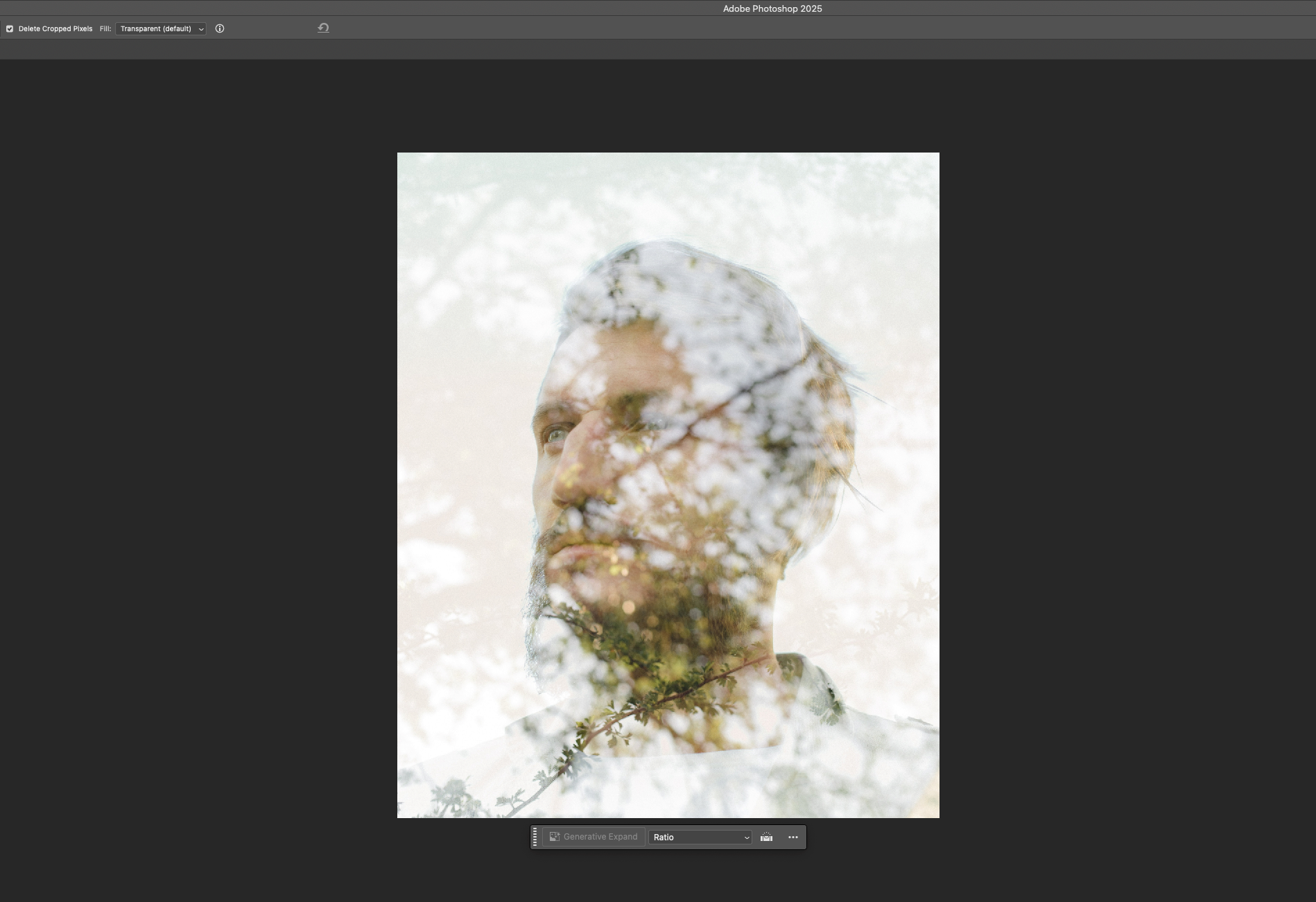
W praktyce efekt podwójnej ekspozycji to połączenie portretu z innym obrazem (najczęściej naturalnym, architektonicznym lub abstrakcyjnym), gdzie ten drugi "prześwituje" przez pierwszy, podkreślając jego kształt i nadając głębi pracy. Jest aktywnie wykorzystywany w plakatach, okładkach muzycznych, grafice modowej, mediach społecznościowych i osobistych portfolio.
Najlepsze jest to, że efekt ten jest dostępny nawet dla początkujących. Jeśli masz kilka wysokiej jakości zdjęć i chęć eksperymentowania, możesz uzyskać niesamowity rezultat w 15-20 minut. I właśnie o tym jest nasz szczegółowy, ale nie przeładowany technicznymi terminami przewodnik.
Czytaj także: Jak pracować z warstwami dopasowania w Adobe Photoshop
Krok 1: Wybieranie i przygotowywanie obrazów
Aby rozpocząć, będziemy potrzebować dwóch obrazów:
- Główny temat - zazwyczaj portret (najlepiej z profilu lub całą twarzą), najlepiej na monochromatycznym jasnym tle.
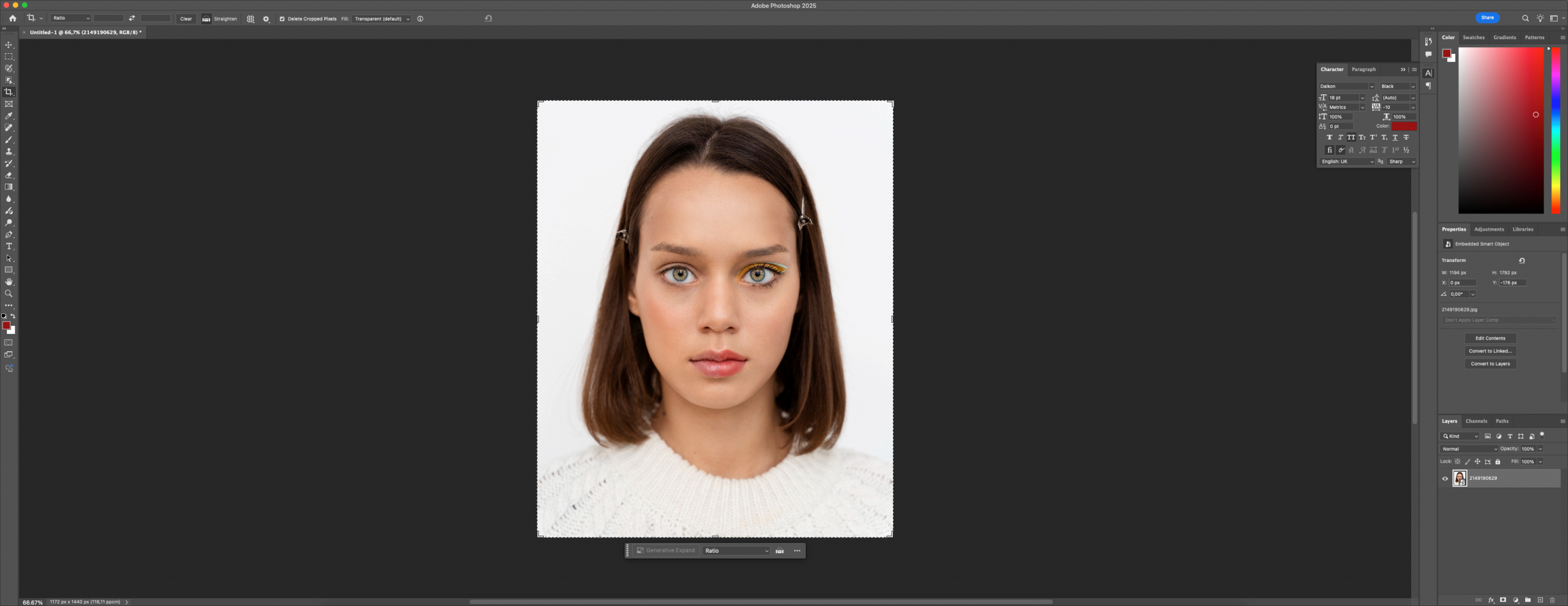
- Obraz tła - obiekt naturalny lub architektoniczny: drzewa, góry, chmury, woda, sylwetki miast.
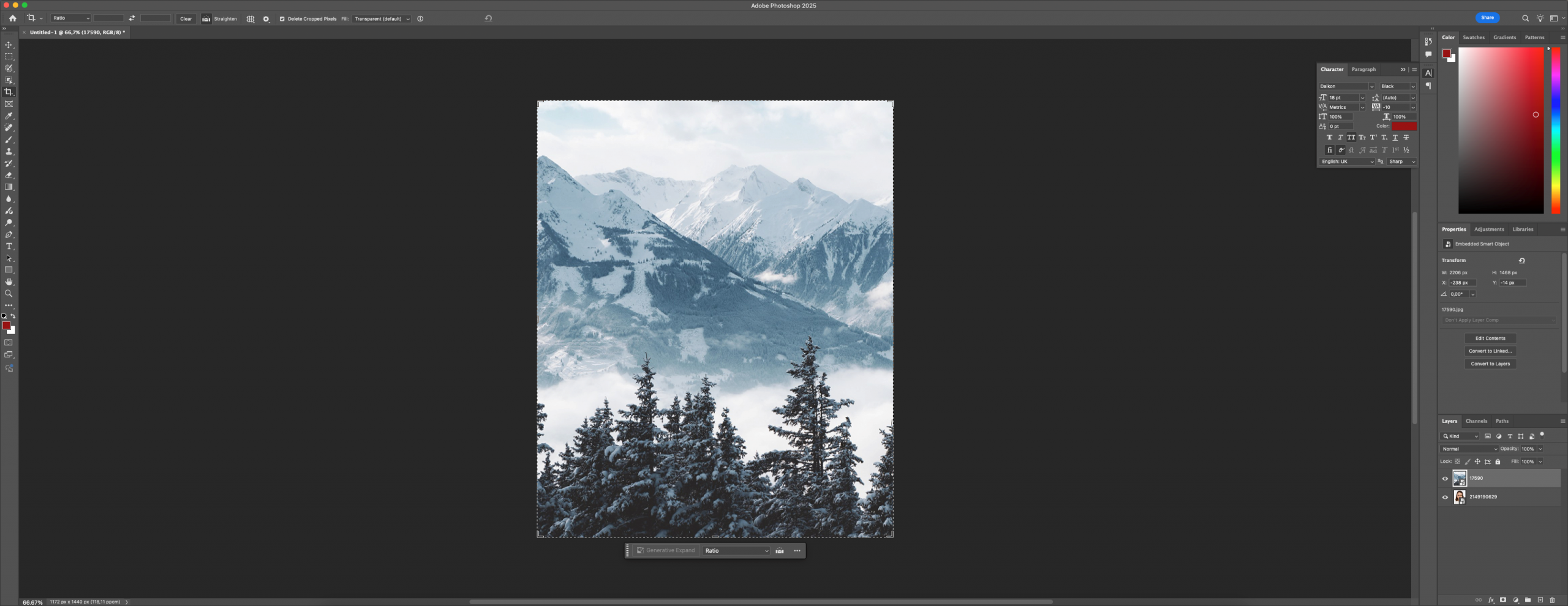
Ważne jest, aby tło portretu nie zawierało zbędnych szczegółów, w przeciwnym razie trudno będzie wyeksponować obiekt. Drugie zdjęcie powinno być kontrastowe i nasycone - ułatwi to percepcję wizualną i wzmocni efekt nałożenia.
Otwórz oba pliki w programie Photoshop:
- Portret jest podstawą.
- Drugi obraz zostanie użyty jako obraz wypełniający.
Przeciągnij i upuść oba obrazy w tym samym dokumencie. Umieść obraz pionowy poniżej, a poziomy powyżej.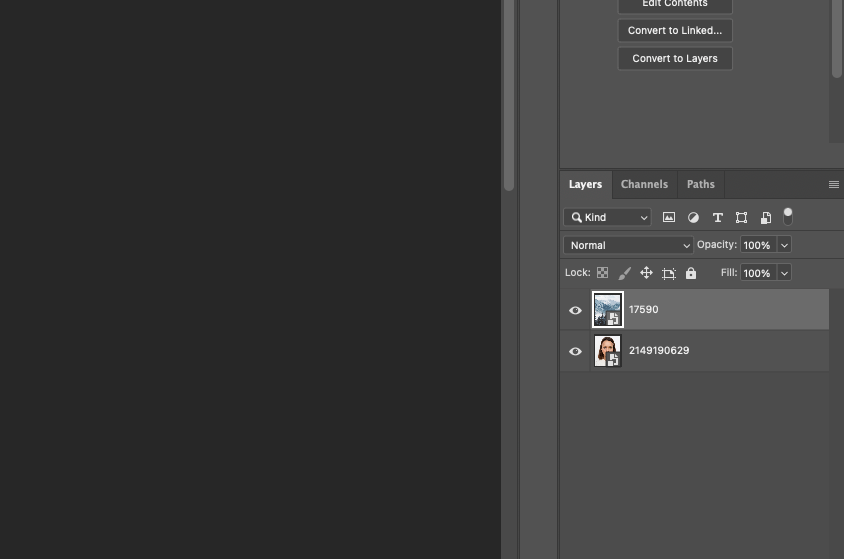
Krok 2: Wybierz obiekt i odetnij tło
W tym kroku "wytniemy" portret z tła, aby użyć go jako kształtu maski.
Krok po kroku:
- Aktywuj narzędzie Szybki wybór (W).
 2. Kliknij Wybierz obiekt - program Photoshop automatycznie wybierze obiekt.
2. Kliknij Wybierz obiekt - program Photoshop automatycznie wybierze obiekt.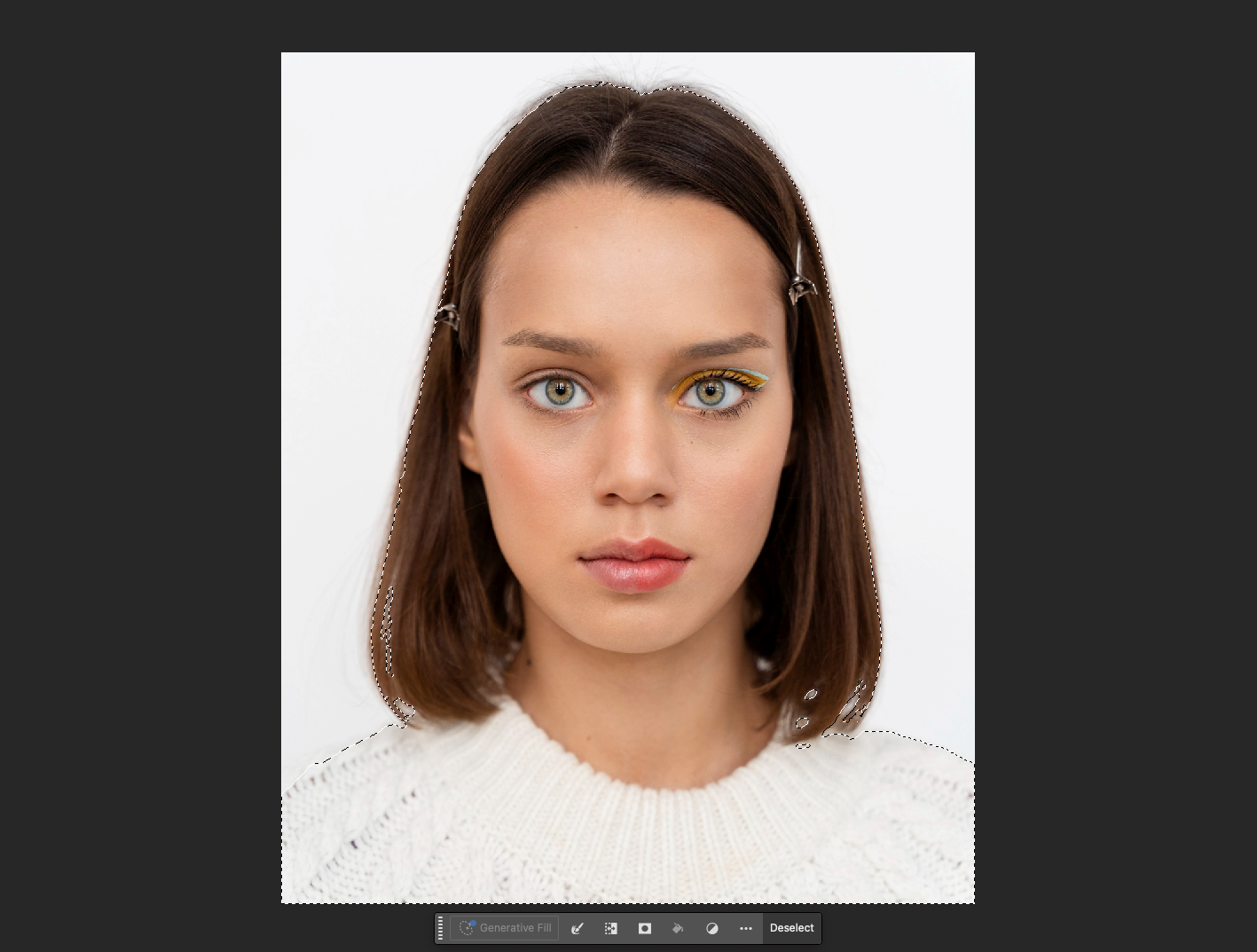 3. Przejdź do opcji Zaznacz i maskuj i dostosuj krawędzie:
3. Przejdź do opcji Zaznacz i maskuj i dostosuj krawędzie: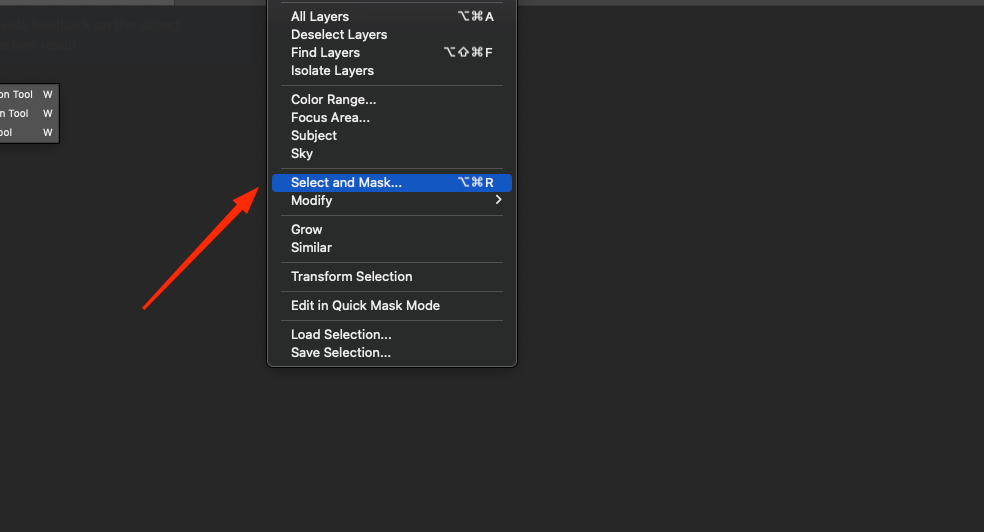 o Gładki: 5-10
o Gładki: 5-10
o Pióro: 1-2 px
o Kontrast: 10-20%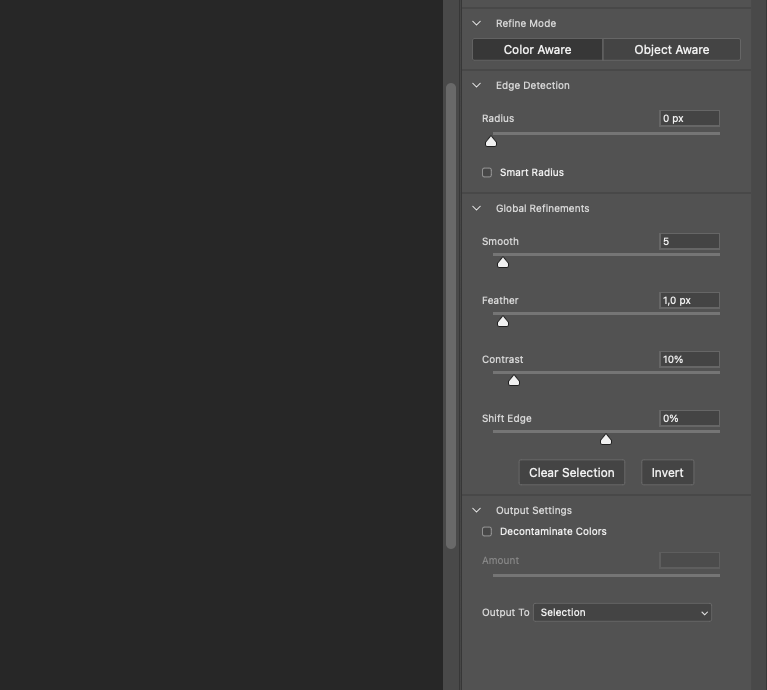 4. W sekcji Wyjście do wybierz opcję Nowa warstwa z maską warstwy.
4. W sekcji Wyjście do wybierz opcję Nowa warstwa z maską warstwy.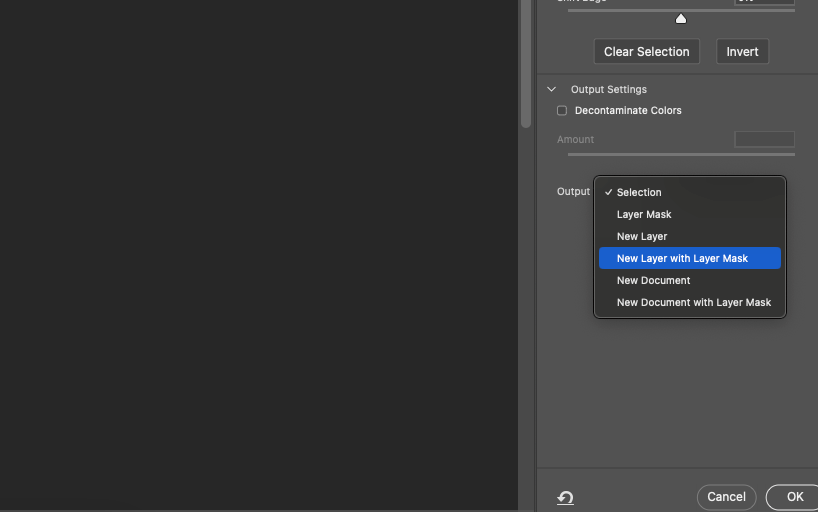
Masz teraz gotową osobną sylwetkę. Element ten stanie się ramą, przez którą prześwitywać będzie drugi obraz.
Krok 3: Dostosowanie mieszania i kompozycji
Następnym krokiem jest połączenie obu obrazów.
Jak to zrobić:
- Umieść warstwę krajobrazu/miasta na wierzchu warstwy portretu.
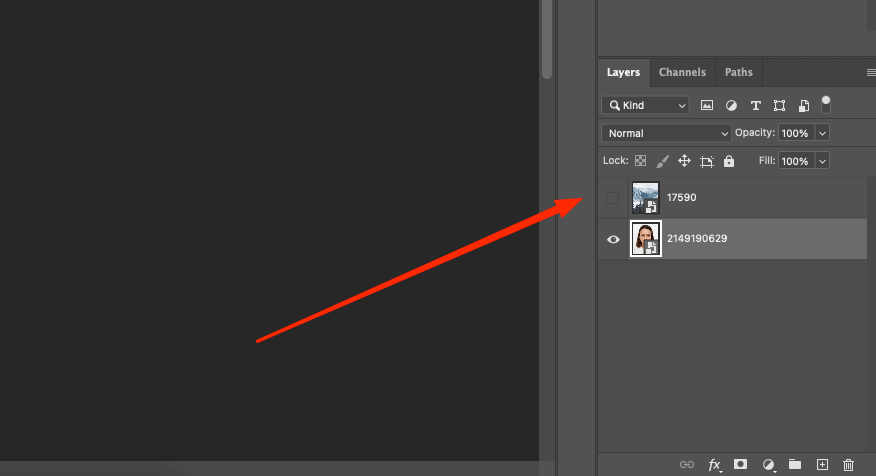
- Kliknij obraz tła prawym przyciskiem myszy i wybierz opcję Utwórz maskę przycinającą.
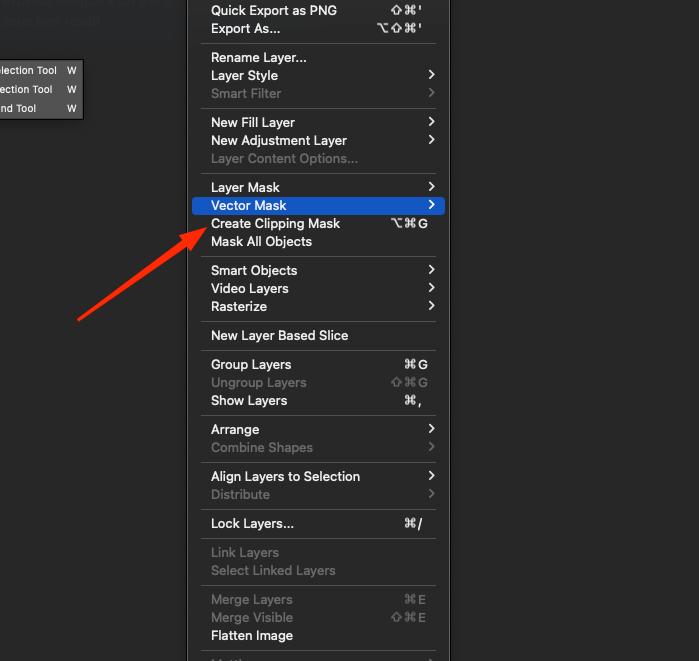
- Teraz drugi obraz jest widoczny tylko wewnątrz granic portretu.
Jest to podstawa całej kompozycji. Następnym krokiem jest nadanie jej artystycznego, miękkiego i profesjonalnego wyglądu.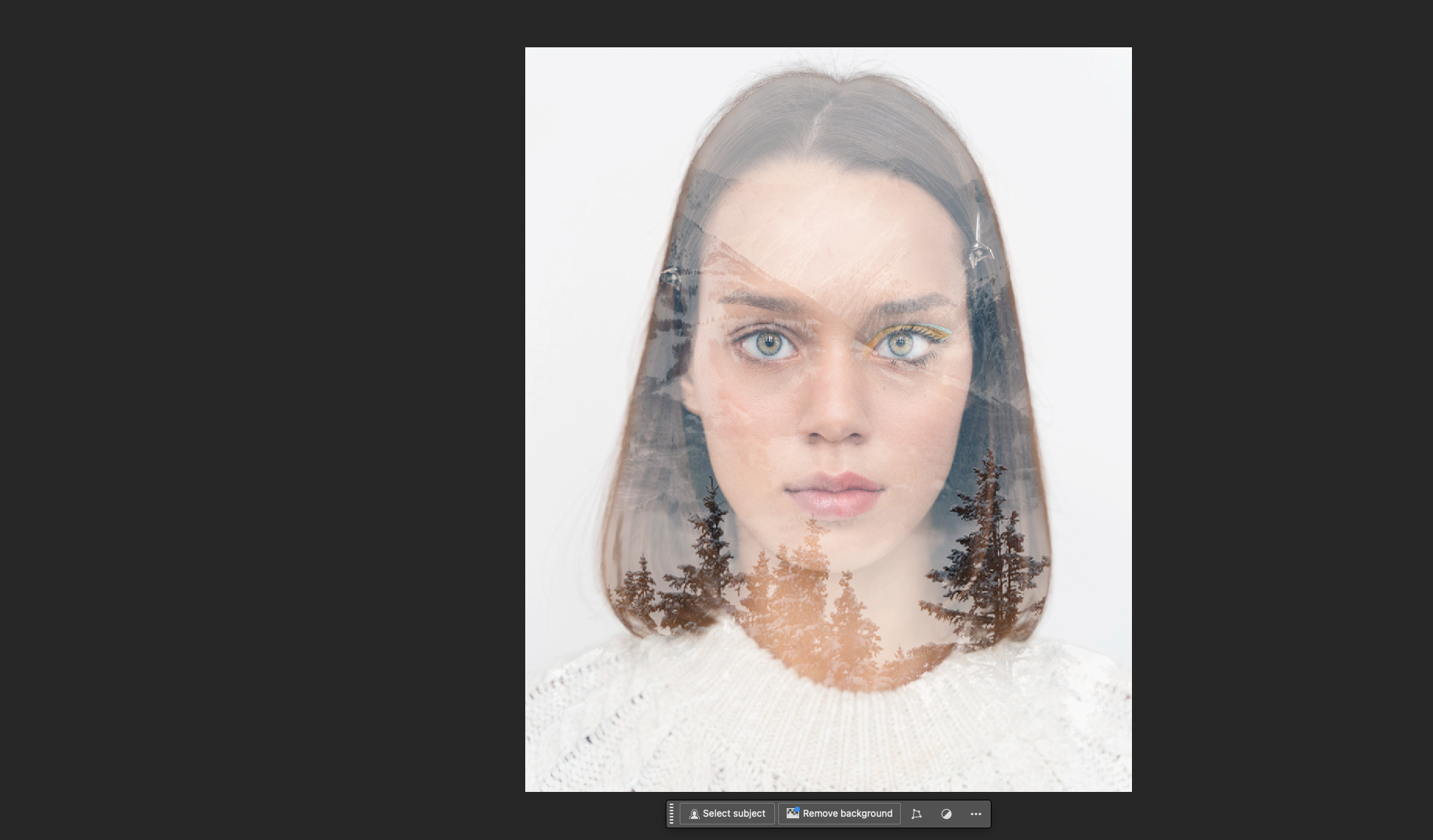
Krok 4: Korekcja tonów i balans światła
Aby płynnie połączyć dwa obrazy, należy dostosować kontrast, jasność i temperaturę kolorów.
Zalecenia:
- Zastosuj warstwę dopasowania → Poziomy do obrazu tła.
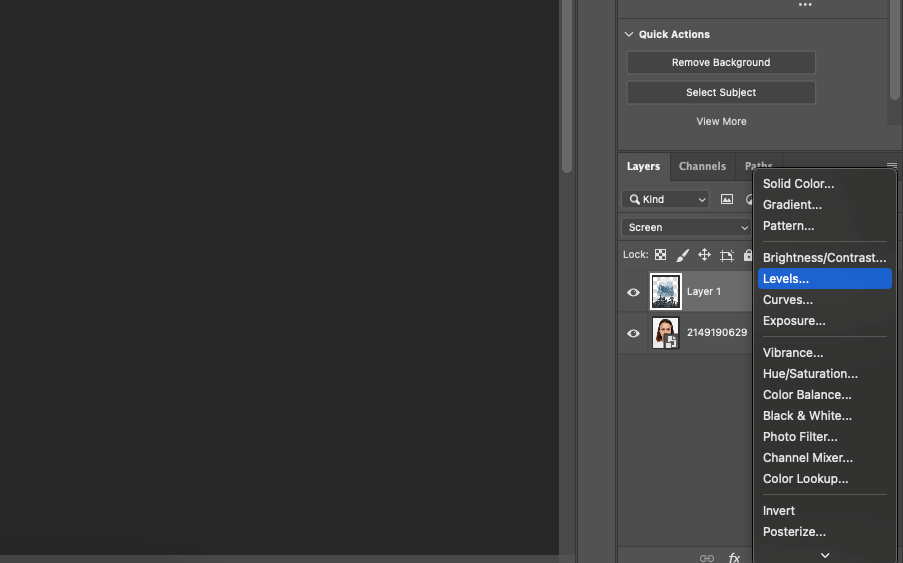
- Ciemne obszary zwiększą głębię, podczas gdy jasne obszary zachowają szczegóły twarzy.
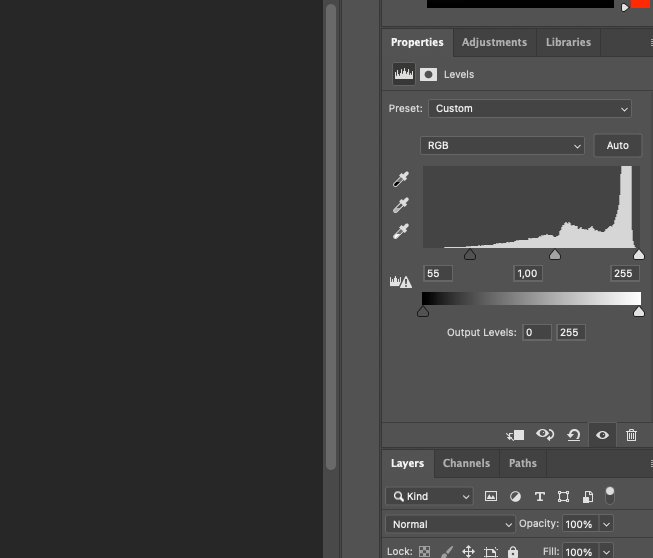
- Użyj opcji Jasność/Kontrast, aby wyciszyć drugą warstwę.
- Dodaj Barwa/Nasycenie, aby doprowadzić oba obrazy do wspólnego koloru.
W razie potrzeby zastosuj konwersję czarno-białą, jeśli chcesz stworzyć ściśle monochromatyczną pracę.
Krok 5: Maskowanie krawędzi, praca z pędzlami
Aby przejścia wyglądały miękko, a krawędzie nie były "twarde", użyj maski warstwy i miękkiego pędzla.
Krok po kroku:
- Wybierz maskę warstwy portretu.
- Aktywuj narzędzie Pędzel (B), ustaw:
o Kolor: czarny
o Twardość: 0%
o Rozmiar: 200-400 px
o Nieprzezroczystość: 20-30% - Przejrzyj krawędzie obrazu, szczególnie w obszarach włosów, ramion i tła.
- Tworzy to efekt "płynnego rozpuszczania" i sprawia, że kompozycja wygląda na bardziej przewiewną.
Krok 6: Dodawanie tła i efektów
Teraz dodajmy jasne tło, które podkreśli kontury i pozbędzie się pustki.
Działania:
- Utwórz nową warstwę pod nimi wszystkimi.
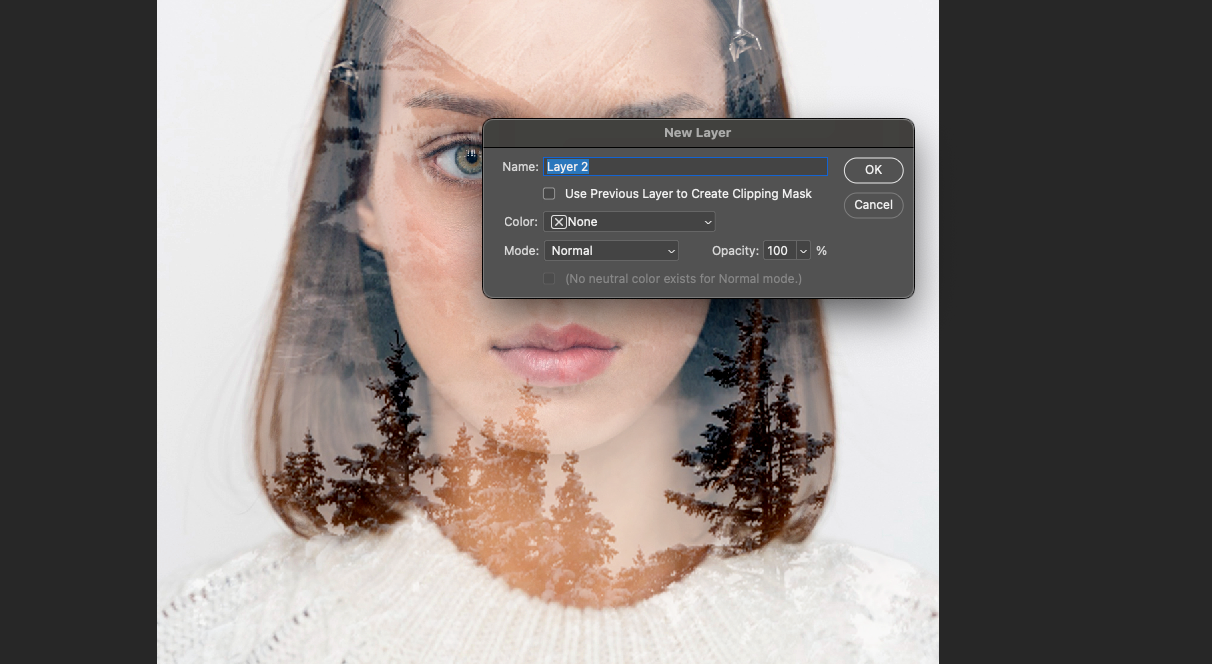
- Wypełnij go gradientem od białego do jasnoszarego lub pastelowego koloru.
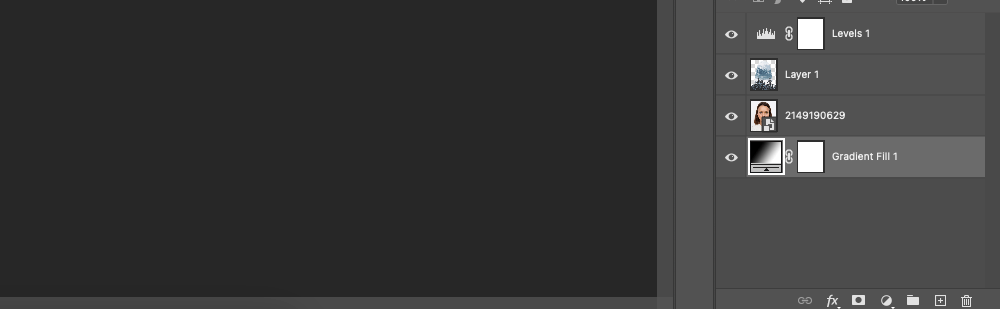
- W razie potrzeby dodaj teksturę papieru (Plik → Umieść osadzone) i zastosuj ją w trybie Nakładka lub Mnożenie.
Możesz także dodać mapę gradientu lub filtr fotograficzny, aby stworzyć stylistyczną całość i "ciepło" obrazu.
Krok 7: Końcowe polerowanie
Sprawdzanie i finalizowanie jest kluczem do profesjonalizmu.
Sprawdź:
- Czy główny temat został utracony?
- Czy twarz dobrze się czyta, jeśli jest to portret?
- Czy nie ma niepotrzebnych nagłych przejść?
- Czy temperatura barwowa jest taka sama na obu obrazach?
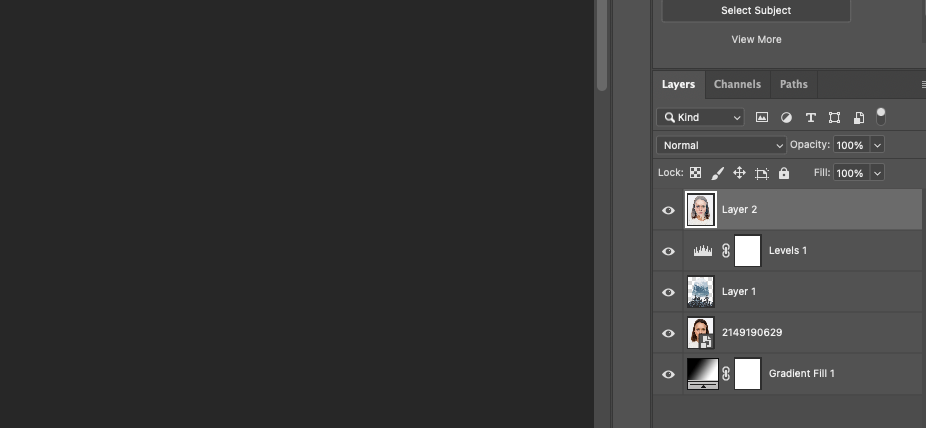
Utwórz scaloną kopię (Ctrl+Alt+Shift+E), zastosuj filtr Camera Raw i dodaj jasny kontrast, zredukuj szum, wyrównaj ekspozycję.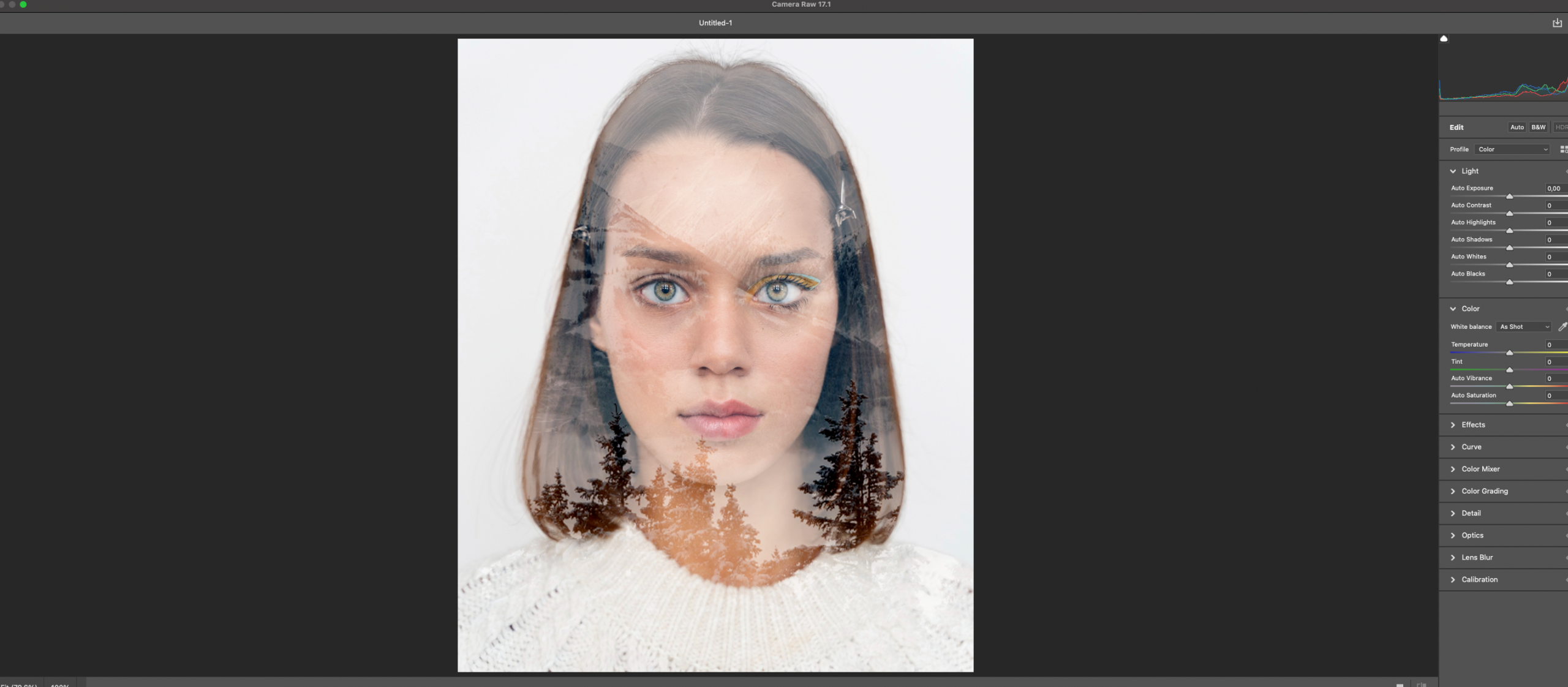
Podsumowanie: od imitacji do stylu
Efekt podwójnej ekspozycji to nie tylko gra w nakładanie. To sposób myślenia wizualnego, który pozwala wyrazić uczucia, myśli, koncepcje za pomocą obrazu. Daje swobodę eksperymentowania, łączenia, stylizowania.
Za pomocą jednej metody można stworzyć dziesiątki różnych prac: romantycznych, ponurych, filozoficznych, miejskich. Najważniejsze jest zrozumienie istoty kompozycji i wybranie harmonijnych obrazów. Im więcej próbujesz, tym lepszy staje się twój gust.






